发布了第一篇教大家做文字云的文章后,很多朋友问,文字云图是否可以自定义图形,其实很简单。
自定义形状
在形状(Shape)的栏目【all】这个总类别下面,看到第一个按钮【ADD IMAGE】,点击后,就可以自己选择图形进行自定义形状,例如BLUES选择自己的一张头像作为文字云图形。

导出的BLUES的照片为形状的文字云图:

再看一个案例,BLUES用乔布斯的头像做个文字云图,记得右边的红色按钮【Visualize】是预览,点击后才能看到最终效果。

看看导出的乔布斯文字云图效果:

大家可以用自己的头像试试看。
另外,比较常见的应用方式,就是诠释自己的公司LOGO,可以用到文字云,例如梅沙科技:

大家试试用文字云诠释自己的公司或者产品吧,做好之后,欢迎发图片过来给BLUES看看,如果做的不错的,BLUES就在公众号发出来,相当于送一次免费推广。(投稿邮箱:50871416@qq.com)
好了,就补充这么多。周末两天,带着老妈第一次到北京旅行,第一站,是天安门,这是70多岁的老妈第一次到北京,这个年纪的老人,对北京总是有些感情,是年轻人无法理解的。
晚上回酒店,还抽空给大家写了这篇攻略,真是不容易,晚安吧,各位。如果觉得不错,就把知识分享给更多朋友们。
如果没有看过第一篇的,就在下面看吧:
下面内容是第一篇,详解整个过程
《文字云图(一):简单快捷做文字云图》
抽空写个方法,就是快速做出这样的文字云图,因为周末做了一个分享,发现现场同学对这个方法特别感兴趣,当天晚上就有同学迫不及待的展示自己学会之后的作品。

以前在腾讯同事Govind做的PPT看到下面这张图,感觉很不错,这是一个用户标签的集合图片。

后来一朋友告诉BLUES做这样的图,其实可以很简单,就是通过一个网站:
https://tagul.com
登录网站首页,注册后,就可以开始制作了。
点击下图的绿色按钮:GET STARTED

1.Words:输入文字,定义好字号、颜色、角度、字体
就是左下的那些文字列表,例如这里输入的是:产品运营、People:人、Product:产品……等词语。

2. Shapes:选择形状
这里选择了一个猫的剪影形状。

3. Fonts:选择字体
网站自带的字体基本都是英文字体,所以,如果要做中文字体,这里选择最上面的【Add font】,从本地文件上传字体。

在MAC电脑上传字体的文件路径是:
![]()
在WINDOWS文件系统,字体文件夹是:
C:\\WINDOWS\\Fonts
4. Layout:选择布局

5. Colors and Animations: 颜色与合成

6. Download and Share:下载和分享

用户可以免费下载普通质量的图片,例如我们看到的:

还可以换个图案,产品运营:

做一个梅沙科技:

如果要大于4MP的图片,则需要付费,价格如下:

9.99美金每月,可以下载10张高质量图,19.99美金,一个月可以下载100张高质量图,29.99美金,不限量下载。
分享:
选了一张图片,直接分享到Facebook。

好了,大家赶紧试试吧,做自己想要的文字云图。
网站还和其他公司合作提供实物商品的制作,例如T恤、水杯、宝宝等。


最受欢迎的作品
网站社区还提供了用户喜欢的作品展示。


==========
公众号作者BLUES(兰军)梅沙科技(www.meishakeji.com)创始人;公众号ID:bluemidou;原创3年自媒体,原迅雷产品总监,腾讯、YY语音高级产品经理,欢迎留言交流。
点击关键词阅读相关文章:
产品经理能力体系 面试 校园招聘 运营体系
数据分析 大数据体系 数据运营 留存率
产品可用性测试(上) (中) (下)
30岁的焦虑 产品经理的黑魔法
扫描二维码,关注BLUES原创文章。

点击 阅读原文,可以看到我们用10分钟上线的梅沙科技主页。

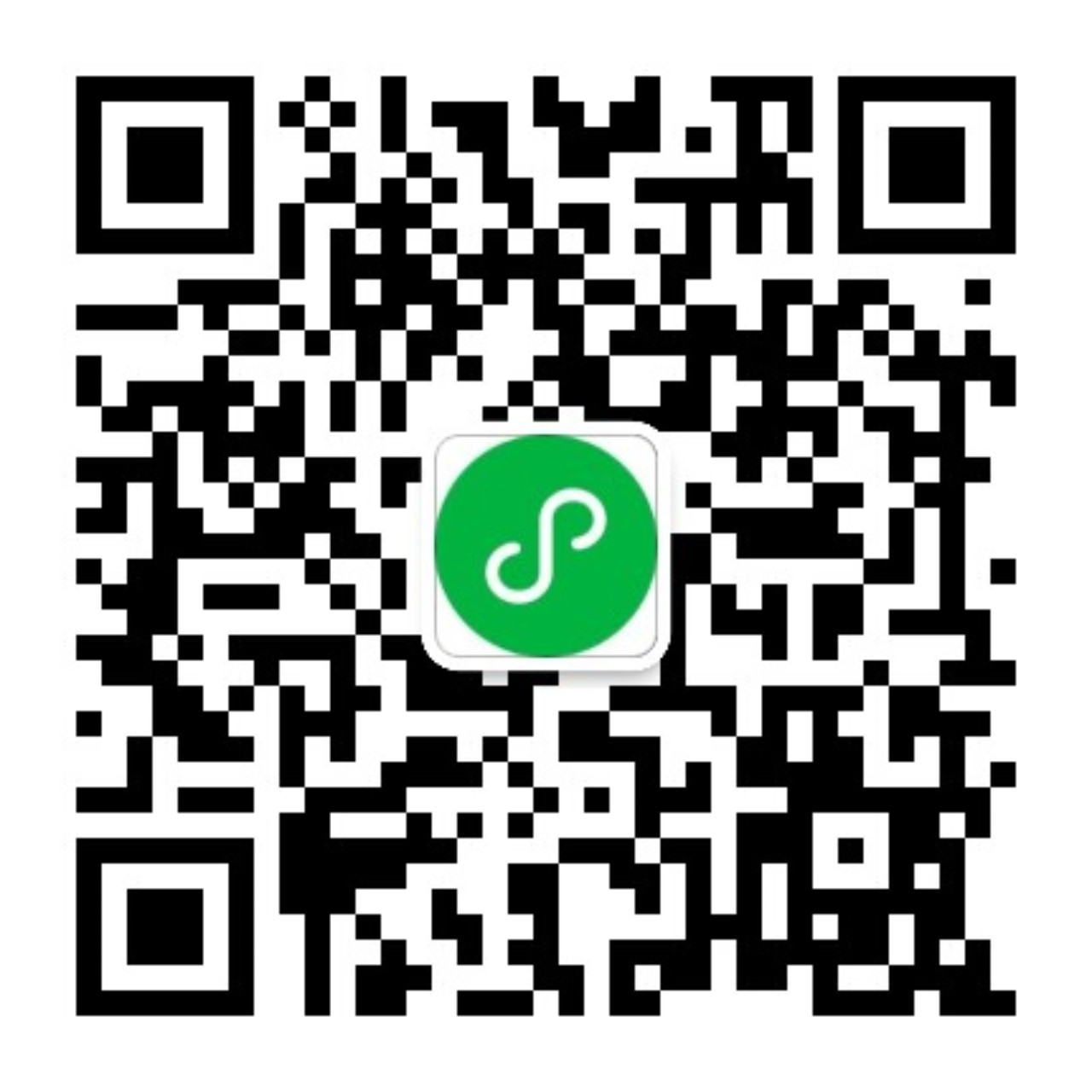
评论(0)